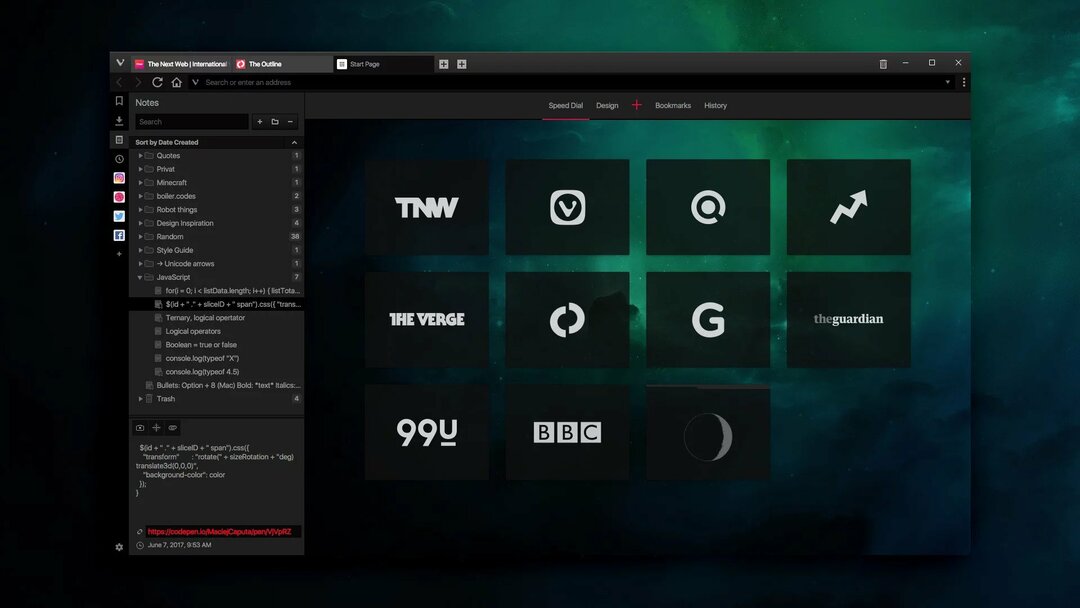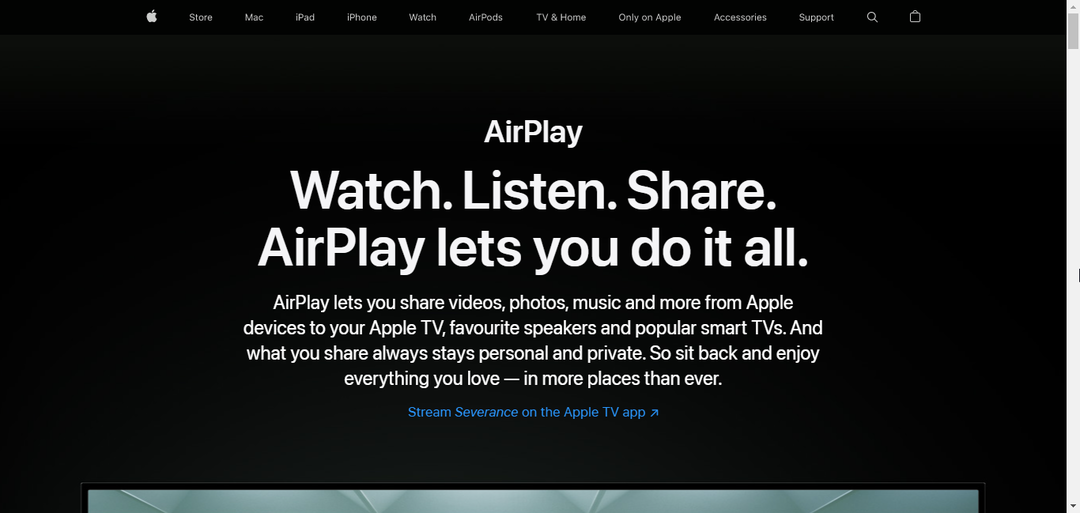- L'application CBS All Access est compatible avec la plupart des appareils de streaming Apple.
- Les erreurs qui peuvent survenir lors de la diffusion en continu de CBS All Access sur Apple TV sont faciles à corriger en quelques étapes.
- Vous pouvez trouver des informations sur plusieurs erreurs et leurs correctifs dans notre Section dédiée aux erreurs CBS All Access.
- Aussi, visitez notre Centre de diffusion en continu pour une bonne sélection d'articles intéressants.
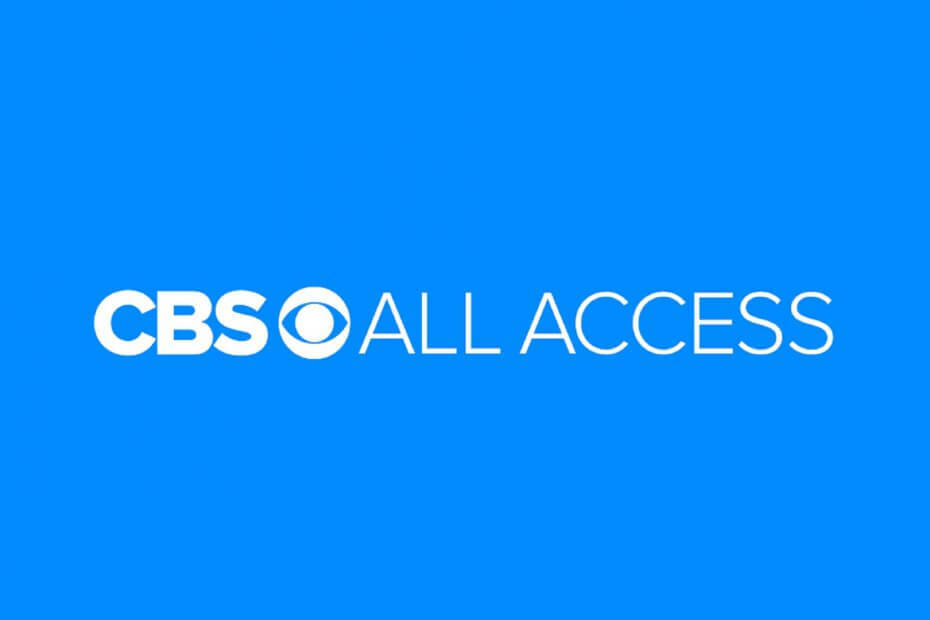
Ce logiciel maintiendra vos pilotes opérationnels, vous protégeant ainsi des erreurs informatiques courantes et des pannes matérielles. Vérifiez tous vos pilotes maintenant en 3 étapes faciles :
- Télécharger DriverFix (fichier de téléchargement vérifié).
- Cliquez sur Lancer l'analyse pour trouver tous les pilotes problématiques.
- Cliquez sur Mettre à jour les pilotes pour obtenir de nouvelles versions et éviter les dysfonctionnements du système.
- DriverFix a été téléchargé par 0 lecteurs ce mois-ci.
CBS All Access est l'un des services de streaming les plus accessibles, avec une compatibilité sur presque tous les appareil de diffusion en continu. Les lecteurs multimédias Apple et les téléviseurs intelligents ne font pas exception. Nous parlons principalement d'appareils Apple de 3e ou 4e génération.
Il est possible que les tampons de diffusion en continu ou que l'image ne soit pas disponible, mais ces problèmes peuvent être résolus avec des étapes de dépannage de base.
Comment puis-je faire fonctionner CBS All Access sur Apple TV ?
1. Mettre à jour l'application CBS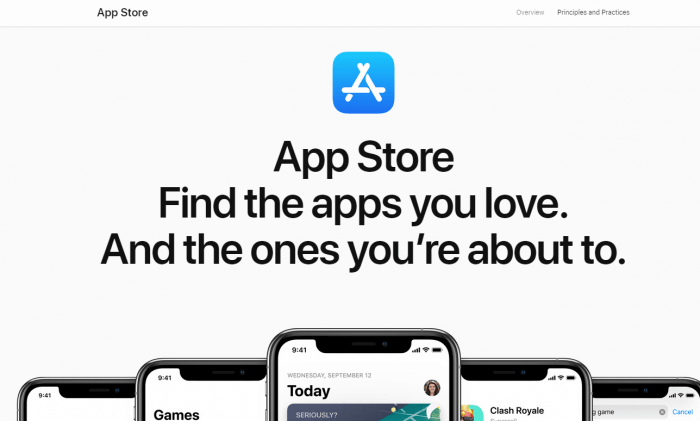
Pour Apple TV 3e génération ou antérieure
- Allez dans Paramètres > Général > Mettre à jour le logiciel.
- Téléchargez et installez toutes les mises à jour que vous trouvez.
Pour Apple TV 4e génération
- Accédez à Paramètres > Système > Mises à jour logicielles.
- Sélectionnez Mettre à jour le logiciel.
- Téléchargez et installez toutes les mises à jour que vous trouvez.
Vous pouvez également choisir que votre appareil télécharge automatiquement toutes les mises à jour en activant l'option Mettre à jour automatiquement.
2. Redémarrez votre appareil

Appuyez et maintenez les deux Menu et Domicile boutons pour environ 10 secondes. La lumière sur le Apple TV boîte commencera à clignoter.
Ou alors allez sur celui de votre appareil Paramètres > Système > Redémarrer.
3. Forcer l'arrêt de l'application CBS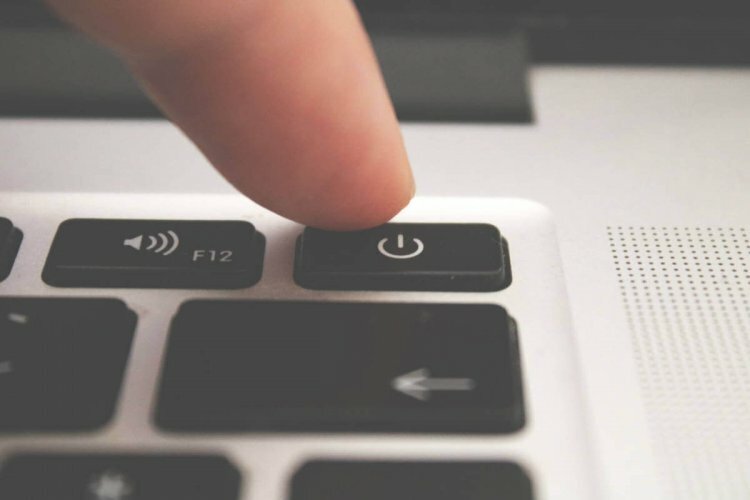
Aller à Paramètres, puis àApplications, cliquer surCBS Tous Accès et surForcer l'arrêt.
Cela devrait fermer complètement l'application et la forcer à redémarrer lors de son redémarrage.
4. Effacer les données mises en cache

Au Apple TV vous devez désinstaller et réinstaller l'application CBS All Access pour effacer le cache et les données. Bien que plus compliqué, cela réinstallera une application propre et mise à jour qui devrait fonctionner correctement.
Pour supprimer l'application, trouvez-la dans vos applications > cléchez et maintenez l'application jusqu'à ce qu'elle commence à secouer> appuyez sur le Jouer pause bouton > Effacer. Pour réinstaller l'application, recherchez-la dans le Play Store et téléchargez-la sur votre appareil.
Vous pouvez ajouter d'autres suggestions de dépannage que vous pourriez connaître dans la section commentaires ci-dessous.
Questions fréquemment posées
CBS All Access est disponible pour les utilisateurs d'Apple TV et peut être trouvé dans la liste des applications disponibles ou vous pouvez le télécharger sur le Play Store. Ensuite, vous créez un compte sur la plateforme CBS et démarrez une période d'essai.
Vous pouvez profiter de CBS All Access sur votre Apple TV pendant un mois. Ensuite, vous devrez choisir l'un des deux plans payants disponibles.
CBS All Access est disponible pour les téléviseurs Apple de 3e ou 4e génération, de préférence, mais aussi pour les modèles plus anciens. L'application est généralement installée avec les mises à jour logicielles et il vous suffit de vous abonner à la plate-forme CBS.